
Contenuto
È possibile formattare un HD esterno o un file chiavetta USB in modo che funzioni perfettamente su Mac e Windows utilizzando il file system ExFAT. È possibile selezionare il formato ExFAT utilizzando "Utility Disco" per formattare l'unità. Questo formato supporta quasi tutte le dimensioni di disco rigido e file, a differenza del formato FAT32 obsoleto. La formattazione di un disco ne cancella tutti i contenuti.
Passi
Parte 1 di 3: apertura di "Utility Disco"
Collega l'unità al computer Mac.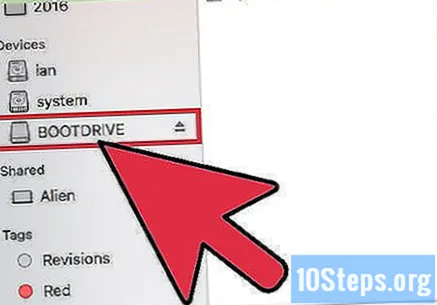
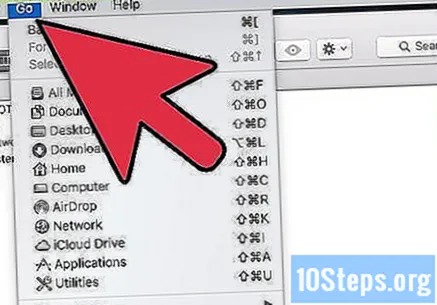
Fare clic sul menu "Vai". Per fare ciò, fare clic sul desktop e quindi sul menu "Vai" nella barra dei menu nella parte superiore dello schermo.
fare clic "Utilità".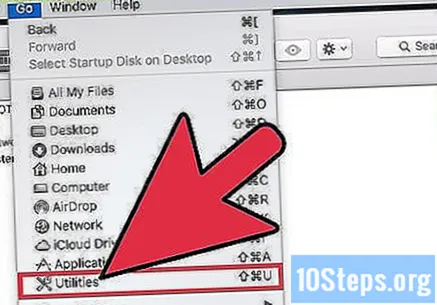
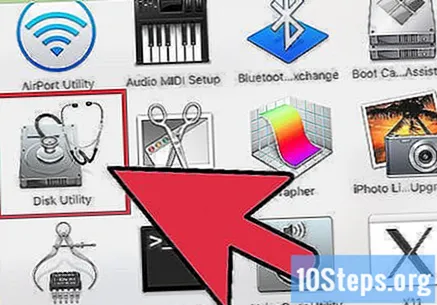
Fare doppio clic su "Utility Disco".
Parte 2 di 3: selezione del formato ExFAT
Seleziona l'unità che desideri formattare. Le unità collegate verranno elencate nel frame di sinistra.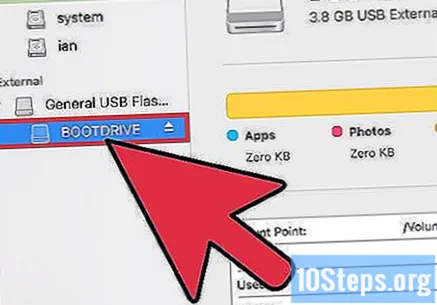
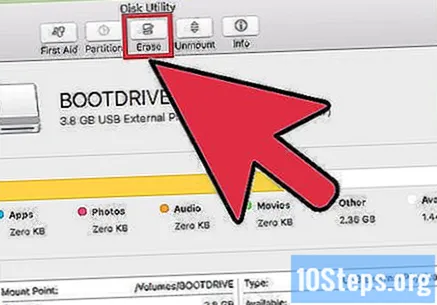
Fare clic sul pulsante "Elimina". Può essere trovato nella finestra "Utility Disco".- La formattazione cancella tutti i dati sull'unità.
Assegna un nome al disco rigido.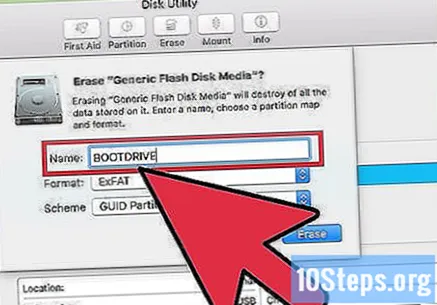
Fare clic sul menu "Formato".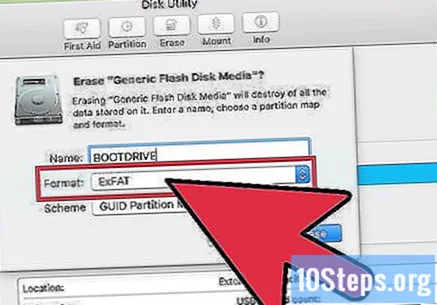
Fai clic su "ExFAT" nel menu "Formato". Questo formato è compatibile con Windows e Mac (e Linux con l'aiuto di software aggiuntivo). Supporta unità e file di quasi tutte le dimensioni.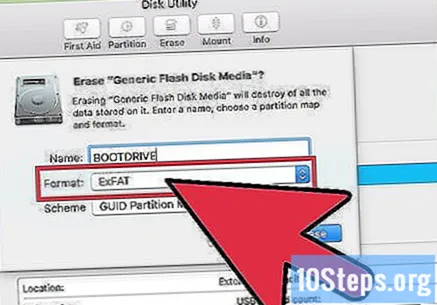
- Puoi anche scegliere il formato "MS-DOS (FAT)", ma il disco sarà limitato a 32 GB e i file di un massimo di 4 GB.
Fare clic sul menu "Layout".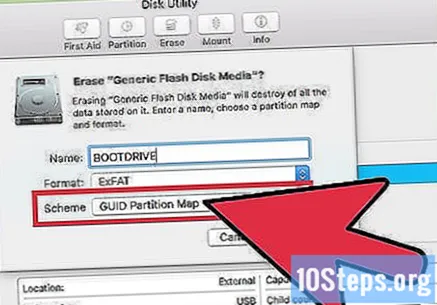
Fare clic su "GUID Partition Table" nel menu "Layout".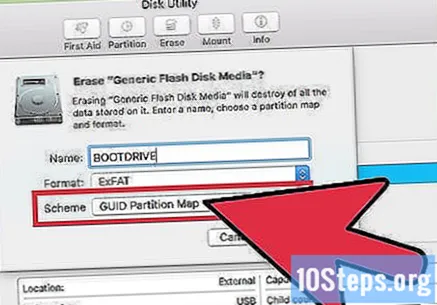
Parte 3 di 3: formattazione del disco
Fare clic sul pulsante "Elimina". Si trova nella parte inferiore della finestra "Elimina".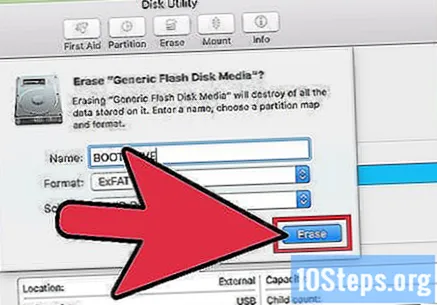
Attendi finché il disco non viene formattato. La formattazione su dischi più grandi richiede più tempo per essere completata.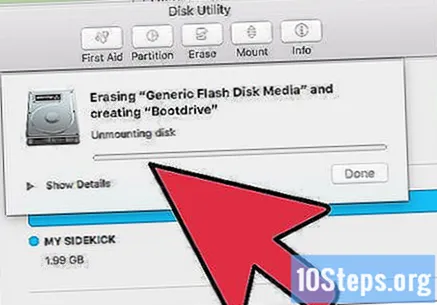
Fai clic su "Fine" alla fine del formato.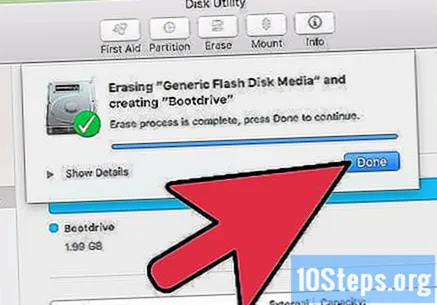
Usa il disco rigido su Windows e Mac. Ora è possibile aggiungere e rimuovere file dal disco, sia su Windows che su Mac.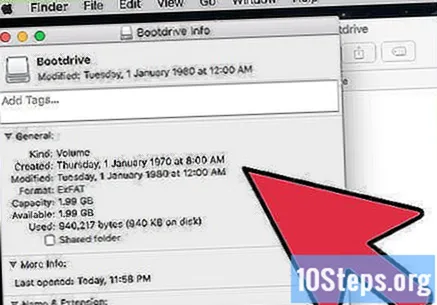
Avvertenze
- Spostare o copiare tutti i dati e i file dal disco rigido che sta per essere formattato su un'unità separata. Il processo di formattazione cancella tutti i dati sul disco rigido.


